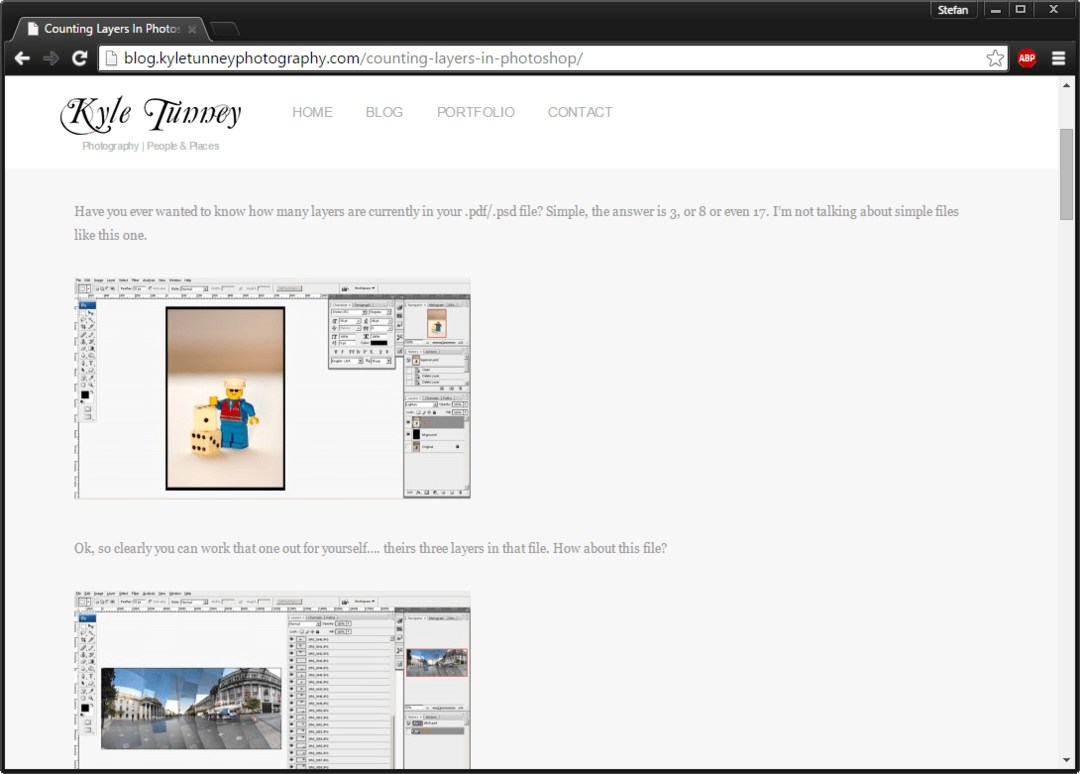Photoshop: Expandir profundidade de campo (DOF) com empilhamento de foco
Fotografia Photoshop / / March 18, 2020
Prometemos e entregamos - aqui está o nosso próprio tutorial de Empilhamento de foco. Para todos os entusiastas da fotografia e profissionais, este é um artigo que você vai adorar.
O que é o Focus Stacking?
Empilhamento de foco (também conhecido como plano focal mesclagem e empilhamento em z ou mistura de foco) é um processamento digital de imagens técnica que combina várias imagens tiradas em diferentes foco distâncias para obter uma imagem resultante com maior profundidade de campo (DOF) do que qualquer uma das imagens de origem individuais.
- da Wikipedia
Como devo tirar as fotos?
Em termos de composição, tanto os a câmera e todos os seus assuntos precisam permanecer exatamente na mesma posição para todas as suas imagens. Tire um mínimo de duas fotos com o foco em cada uma a uma distância ligeiramente diferente. Mesmo que sua lente foque de uma maneira que introduza uma leve distorção das áreas fora de foco, o Photoshop pode se alinhar automaticamente para você, então concentre-se nas fotos sem se preocupar com o pós-processamento.
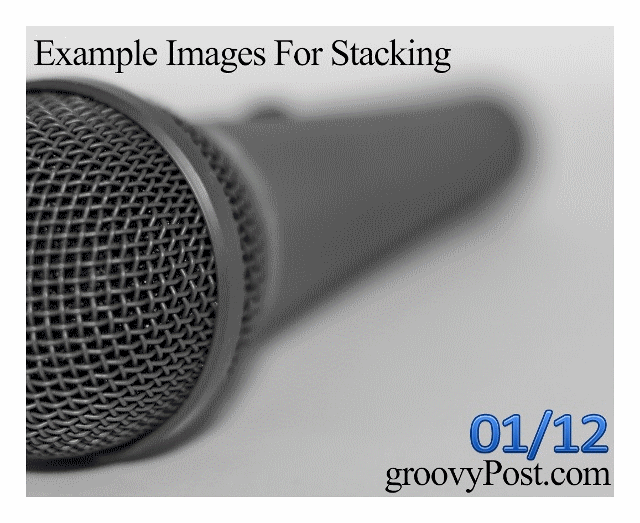
O método automatizado
Depois de transferir todas as suas imagens para o seu computador, você precisa carregá-las em um único documento do Photoshop. Para até 3 imagens, abra a primeira e depois use Arquivo> Local para os outros está bem. Se você tiver um número maior de fotos, tente Arquivo> Scripts> Carregar arquivos na pilha.
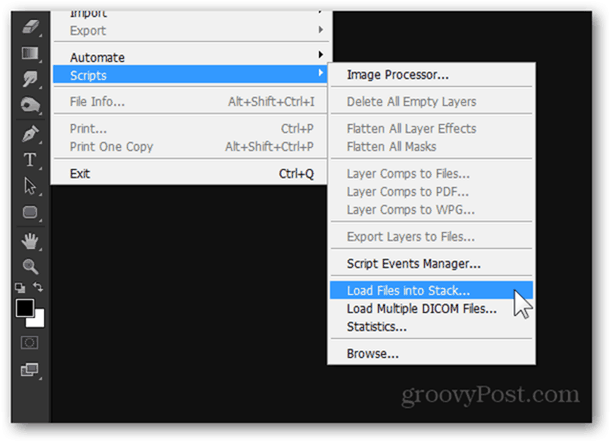
Uma janela intitulada Carregar Camadas aparecerá, permitindo que você importe suas imagens. Pressione o botão de navegação e navegue para onde quer que estejam as imagens, selecione todas e escolha Aberto.
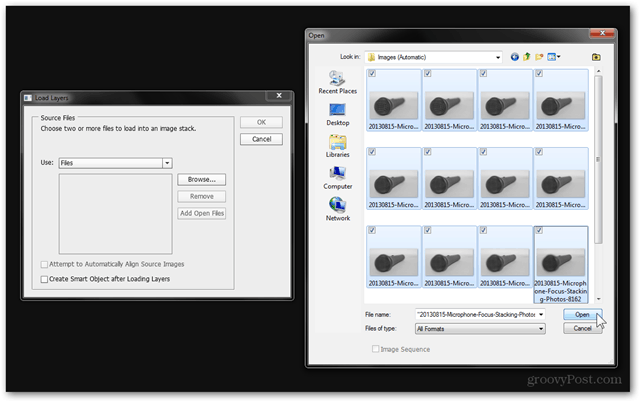
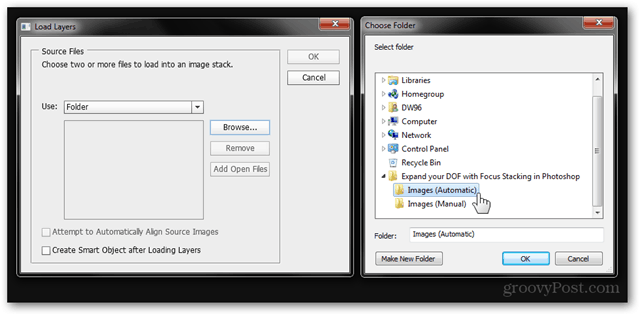
Depois de selecionar as imagens, você pode marcar Tentativa de alinhar automaticamente imagens de origem se você acha que as fotos podem não estar perfeitamente alinhadas.
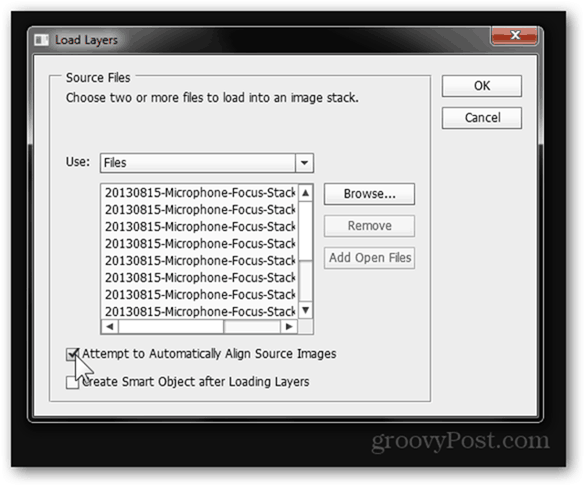
pressione Está bem e observe o Photoshop fazer o trabalho para você, transformando cada imagem em uma camada.
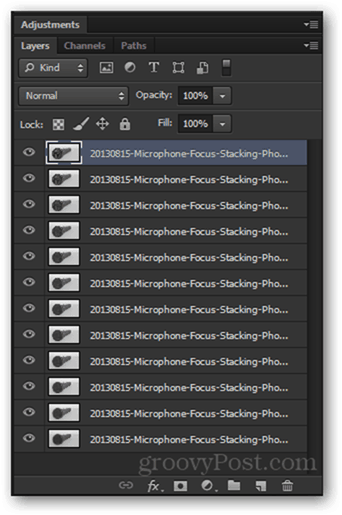
Com a camada superior selecionada, mantenha pressionada Mudança e clique na última camada para selecioná-los todos.
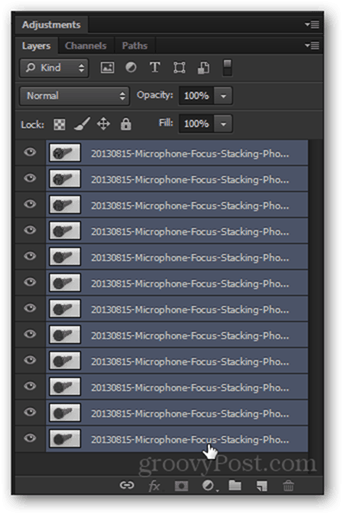
Agora vá para Editar> Mesclar camadas automaticamente.
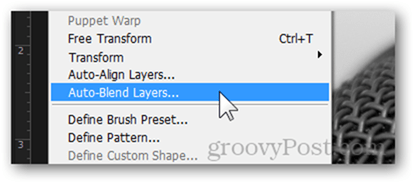
Na janela recém-exibida, escolha Empilhar Imagens, e sair Tons e cores sem costura verificado.
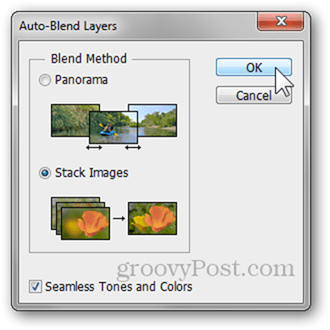
Clique Está bem para iniciar o processo (geralmente de 2 a 5 minutos, dependendo do tamanho da imagem e do desempenho do computador).
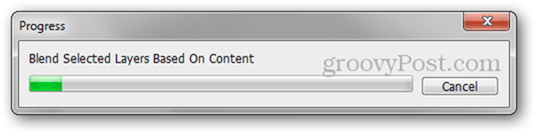
Representado com um GIF, é assim que o Photoshop empilha gradualmente as imagens:
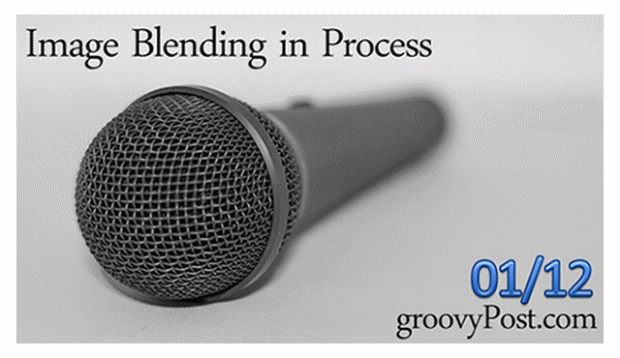
Em seguida, fornece o resultado final:

Se você está satisfeito com o resultado final, pode pressionar rapidamente Ctrl + Shift + S para salvar sua imagem final como um novo arquivo.
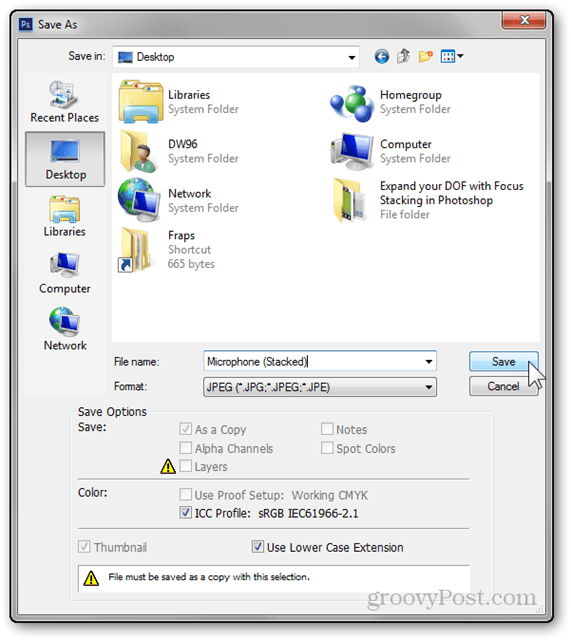
Confira a página 2 para o método manual.
Páginas: 12